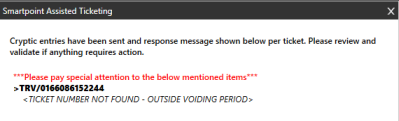Billetterie assistée
Annulation de billets (ARC)
Avec la billetterie assistée , vous pouvez annuler des billets électroniques ou des billets électroniques échangés à partir d’un PNR/fichier de réservation actif ou inactif . Par exemple, vous pouvez annuler un billet pour modifier un mode de paiement incorrect.
Pour être éligible à l’annulation via le système Travelport+ (1G), le billet original doit :
- Être délivré dans le PCC (pseudo city code) de votre agence.
- Être émis sous forme de billet électronique. Une erreur est renvoyée si vous essayez d’annuler un billet qui a été initialement émis en tant que billet papier.
- Être émis par un transporteur qui participe à l’annulation des billets électroniques ou des billets électroniques échangés.
- Notez que certains transporteurs prennent en charge les annulations pour les billets électroniques, mais ne prennent PAS en charge les annulations pour les billets électroniques échangés.
- Pour plus d’informations sur le transporteur, consultez les colonnes VOID et VOID EXCH/REISSUED ETICKET dans les informations sur la fonctionnalité de billetterie électronique pour toutes les compagnies aériennes Travelport participantes dans le Base de connaissances Travelport.
- Avoir un statut de billet OPEN ou ARPT (aéroport).
Plus d’informations
Entrez ou cliquez sur *HTE dans le PNR/Fichier de réservation pour vérifier l’état du billet électronique.
Certaines compagnies aériennes n’autorisent pas l’annulation d’un billet si le statut d’un ou plusieurs coupons est ARPT (Airport Control), et que ce statut n’est pas le résultat d’une transaction d’échange.
Si le statut est ARPT, vous pouvez contacter la compagnie aérienne pour demander un changement de statut de ARPT à OPEN.
- Ne pas être partiellement piloté.
- Être demandé dans le créneau horaire du transporteur pour l’annulation. Par exemple, de nombreux transporteurs n’autorisent la revalidation que dans les 24 heures suivant l’émission du billet.
Plus d’informations
La période d’annulation des billets électroniques et des billets électroniques échangés varie selon le pays et le plan de règlement.
Toute agence aux États-Unis, dans les îles Vierges américaines, à Porto Rico et/ou aux Samoa américaines adhère aux directives de l’ARC (Airlines Reporting Corporation).
Pour les agences Travelport+ (1G) ARC, les billets électroniques peuvent être annulés jusqu’à 23:59 (23:59) heure locale :
- Un jour ouvrable au-delà du jour de l’émission du document.
Par exemple, un billet émis le mardi peut être annulé à tout moment jusqu’à 23h59 le mercredi.- Le lundi suivant si une transaction est émise un vendredi, un samedi ou un dimanche.
- Un jour ouvrable après un jour férié défini dans le calendrier des jours fériés de l’ARC.
-
Être dans la limite du nombre d’annulations.
Pour certains marchés, ou pendant une période donnée, un certain nombre de nulles sont autorisées. Contactez le transporteur de placage pour vérifier la politique.\
Pour plus d’informations, voir (GALILEO ARC) Période d’annulation du billet électronique dans le Base de connaissances Travelport
Les formats de base Travelport+ (1G), où :
- Billet annulé : TRV
Exemple : TRV/9329901891912, où 9329901891912 est le numéro du billet, y compris le code à trois chiffres de la compagnie aérienne. - Annulation du billet échangé : TRVE
Exemple : TRVE/9329901891912
Pour plus d’informations sur l’annulation des billets :
- Entrez HELP VOID ou H/ VOID.
- Dans le Base de connaissances Travelport:
- Informations sur la fonctionnalité de billetterie électronique pour toutes les compagnies aériennes Travelport participantes
- Livre de cours sur la production de documents Galileo
- Annuler un billet électronique
- Billetterie générale - Fonctionnalités
- Annulation d’un billet résultant d’un échange
Vous avez la possibilité d’annuler les billets de l’une des façons suivantes :
- Un PNR/Dossier de réservation actif .
- Sans PNR/réservation actif.
Annulation de billets à partir d’un PNR/Dossier de réservation actif
Pour annuler des billets éligibles d’un PNR/Fichier de réservation actif :
-
Récupérer un fichier PNR/Réservation. Vous ne pouvez annuler qu’un billet émis par votre propre agence (pseudo).
-
Cliquez sur l’icône Billet
 pour ouvrir la fenêtre Billetterie assistée Smartpoint.
pour ouvrir la fenêtre Billetterie assistée Smartpoint.Pourboire! Vous pouvez également entrer la commande rapide #VOID .
-
Cliquez sur l’onglet Annulation du billet pour afficher une liste de tous les billets dans le fichier PNR/Réservation. Dans Smartpoint 11.1 et versions ultérieures, les frais de service et les MCO s’affichent également pour les billets ARC.
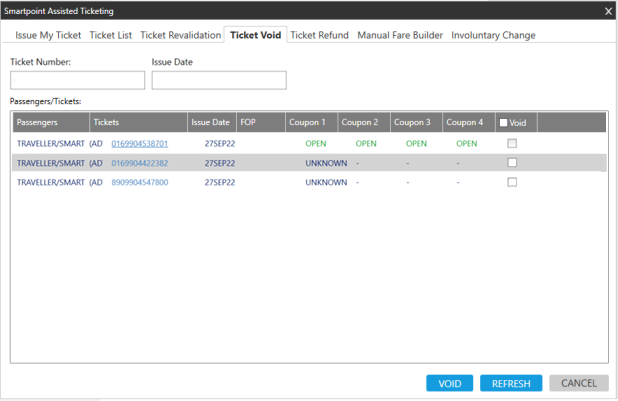
Pourboire! Vous pouvez cliquer sur ACTUALISER pour mettre à jour la liste avec les informations les plus récentes du système Travelport+ (1G).

-
Optionnel. Dans Date d’émission, entrez la date d’émission au format DDMMM si vous ne souhaitez pas émettre pour la date actuelle. Par exemple : 13SEP.
Si aucune date n’est saisie, l’annulation est émise à la date du jour.
 Plus d’informations
Plus d’informations
Pour les agences Travelport+ (1G) ARC, les billets électroniques peuvent être annulés jusqu’à 23:59 (23:59) heure locale :
- Un jour ouvrable au-delà du jour de l’émission du document.
Par exemple, un billet émis le mardi peut être annulé à tout moment jusqu’à 23h59 le mercredi. - Le lundi suivant si une transaction est émise un vendredi, un samedi ou un dimanche.
- Un jour ouvrable après un jour férié défini dans le calendrier des jours fériés de l’ARC.
- Un jour ouvrable au-delà du jour de l’émission du document.
-
Dans la colonne Void , sélectionnez un ou plusieurs éléments à annuler.
-
Les billets avec un statut OPEN ou ARPT (Airport) sont éligibles à l’annulation.
-
Smartpoint 11.1 et versions ultérieures. Un statut INCONNU indique des frais de service ou un MCO associés. Passez la souris sur le numéro du billet pour voir le type.
 Exemples
Exemples
Frais de service
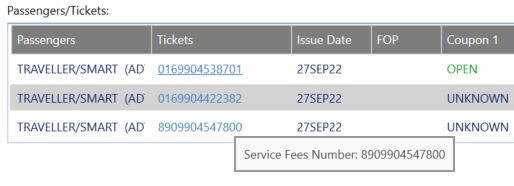
Les AGC
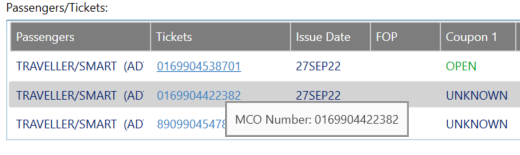
-
-
Cliquez sur ANNULER pour afficher l’écran de confirmation d’annulation.
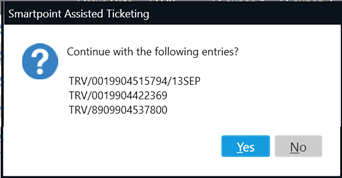
Dans cet exemple, une date d’émission facultative (/13SEP) est ajoutée au ticket. Les frais de service annulés et les MCO n’affichent pas la date d’émission.
-
Cliquez sur Oui pour afficher l’écran de réussite avec les formats Travelport+ (1G).
N° DE BILLET [XXXX] CHANGÉ EN STATUT VOID indique une annulation réussie.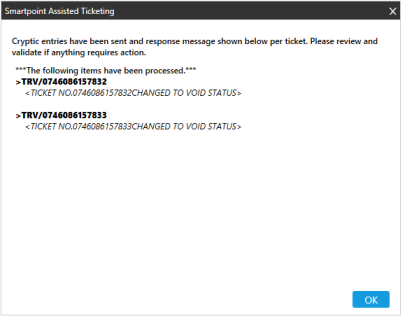
Pourboire! Si la demande d’annulation n’aboutit pas, un message d’erreur indique la source de l’erreur.
-
Cliquez sur OK pour fermer l’écran de confirmation et afficher à nouveau l’onglet Annulation du billet. Tous les billets ayant le statut ANNULÉ sont supprimés de la liste.
-
Cliquez sur FERMER pour quitter l’Assistant de tickets et revenir à Smartpoint.
Note: Une fois qu’un billet électronique a été émis et annulé, il n’est pas possible d’inverser le processus d’annulation du billet. L’annulation n’est possible que pour les billets papier.
Annulation de billets sans PNR/dossier de réservation actif
Pour annuler des billets éligibles sans PNR/Dossier de réservation actif :
-
Cliquez sur l’icône Billet
 pour ouvrir la fenêtre Billetterie assistée Smartpoint.
pour ouvrir la fenêtre Billetterie assistée Smartpoint.Pourboire! Vous pouvez également entrer la commande rapide #VOID .
-
Cliquez sur l’onglet Annulation du billet .
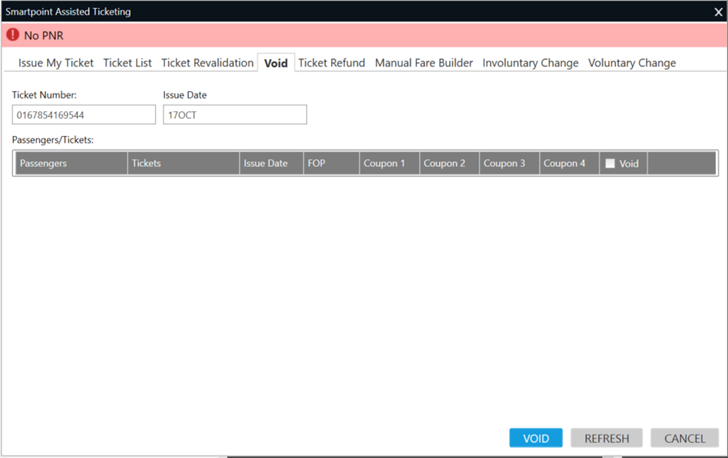
-
Dans Numéro de billet , entrez le billet à annuler.
Pourboire! La case du numéro de billet peut être utilisée conjointement avec les billets dans le PNR/Fichier de réservation actuel pour annuler les billets en dehors du PNR/Fichier de réservation actuel. -
Optionnel. Dans Date d’émission, entrez la date d’émission au format DDMMM si vous ne souhaitez pas émettre pour la date actuelle. Par exemple : 17OCT.
Si aucune date n’est saisie, l’annulation est émise à la date du jour.
 Plus d’informations
Plus d’informations
Pour les agences Travelport+ (1G) ARC, les billets électroniques peuvent être annulés jusqu’à 23:59 (23:59) heure locale :
- Un jour ouvrable au-delà du jour de l’émission du document.
Par exemple, un billet émis le mardi peut être annulé à tout moment jusqu’à 23h59 le mercredi. - Le lundi suivant si une transaction est émise un vendredi, un samedi ou un dimanche.
- Un jour ouvrable après un jour férié défini dans le calendrier des jours fériés de l’ARC.
- Un jour ouvrable au-delà du jour de l’émission du document.
-
Cliquez sur ANNULER pour afficher l’écran de confirmation d’annulation.
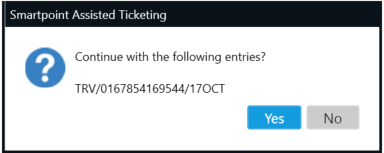
-
Cliquez sur Oui pour afficher l’écran de réussite avec les formats Travelport+ (1G).
N° DE BILLET [XXXX] CHANGÉ EN STATUT VOID indique une annulation réussie.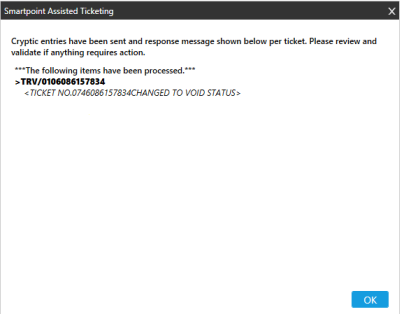
Pourboire! Si la demande d’annulation n’aboutit pas, un message d’erreur indique la source de l’erreur.
-
Cliquez sur OK pour terminer l’annulation.
-
Cliquez sur FERMER pour quitter l’Assistant de tickets et revenir à Smartpoint.